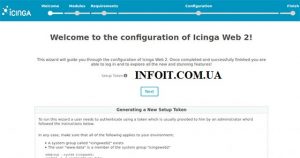Как установить Icinga в Ubuntu 20.04 LTS
В этом руководстве мы покажем вам, как установить Icinga на Ubuntu 20.04 LTS. Для тех из вас, кто не знал, Icinga 2 — это система мониторинга сети с открытым исходным кодом, которая проверяет доступность ваших сетевых ресурсов, уведомляет пользователей о сбоях и генерирует данные о производительности для отчетов. Масштабируемый и расширяемый, Icinga2 может контролировать большие сложные среды в нескольких местах.
В этой статье предполагается, что у вас есть хотя бы базовые знания Linux, вы знаете, как использовать оболочку, и, что наиболее важно, вы размещаете свой сайт на собственном VPS. Установка довольно проста и предполагает, что вы работаете с учетной записью root, в противном случае вам может потребоваться добавить ‘ sudo‘ к командам для получения привилегий root. Я покажу вам пошаговую установку Icinga 2 на Ubuntu 20.04 Focal Fossa. Вы можете следовать тем же инструкциям для Ubuntu 18.04, 16.04 и любого другого дистрибутива на основе Debian, например Linux Mint.
Установите Icinga на Ubuntu 20.04 LTS Focal Fossa
Шаг 1. Во-первых, убедитесь, что все ваши системные пакеты обновлены, выполнив следующие aptкоманды в терминале.
sudo apt update sudo apt upgrade
Шаг 2. Установите стек LAMP.
Требуется сервер Ubuntu 20.04 LAMP. Если у вас не установлена LAMP, вы можете следовать нашему руководству здесь .
Шаг 3. Установка Icinga на Ubuntu 20.04.
Теперь мы устанавливаем пакеты icinga2 и плагины Nagios Monitoring. Сначала добавьте GPG-ключ Icinga2 в вашу систему:
curl https://packages.icinga.com/icinga.key | apt-key add -
Затем создайте новый файл репозитория ‘ ‘:icinga-focal.list
cd /etc/apt/sources.list.d/ nano icinga-focal.list
Добавьте следующую конфигурацию репозитория:
deb http://packages.icinga.com/ubuntu icinga-focal main deb-src http://packages.icinga.com/ubuntu icinga-focal main
Затем запустите обновление списка пакетов и установите пакеты Icinga:
sudo apt update sudo apt install icinga2 monitoring-plugins
После завершения установки запустите службу Icinga2 и добавьте ее в загрузку системы:
sudo systemctl start icinga2 sudo systemctl enable icinga2
Шаг 4. Настройте сервер базы данных.
Мы установим модуль icinga2 для поддержки MySQL с именем ‘ ‘.icinga2-ido-mysql
sudo apt install icinga2-ido-mysql
Затем, чтобы заставить Icinga работать с новой версией MySQL / MariaDB, мы настроим пользователя MySQL icinga2 с собственной парольной аутентификацией MySQL:
mysql -u root -p
После этого измените аутентификацию пользователя icinga2 @ localhost на собственный плагин аутентификации MySQL, используя следующий запрос:
ALTER USER icinga2@localhost IDENTIFIED WITH mysql_native_password BY 'your-strong-passwd'; flush privileges;
Затем включите функцию ‘ ‘ и отметьте все включенные плагины:ido-mysql
icinga2 feature enable ido-mysql icinga2 feature list
Затем перезапустите Icinga, чтобы изменения вступили в силу:
sudo systemctl restart icinga2
Шаг 5. Установка Icinga Web.
Icinga Web 2 — это мощный PHP-фреймворк, который предоставляет интерфейс веб-управления для Icinga. Теперь мы устанавливаем icingaweb2и icingacliпакеты с помощью следующей команды:
sudo apt install icingaweb2 icingacli
Затем сгенерируйте токен icingaweb2 для установки:
icingacli setup token create
Вы увидите аналогичный результат:
icingacli setup token create The newly generated setup token is: e00b7kimpoi690722
Затем войдите в оболочку MySQL, используя команду MySQL ниже:
mysql -u root -p
Создайте новую базу данных и пользователя, используя следующие запросы:
create database icingaweb2; create user icingaweb2@localhost identified with mysql_native_password by "your-strong-passwd"; grant all privileges on icingaweb2.* to icingaweb2@localhost with grant option; flush privileges;
Шаг 6. Доступ к веб-интерфейсу Icinga 2.
По умолчанию Icinga2 будет доступен через HTTP-порт 80. Откройте свой любимый браузер, перейдите к или и выполните необходимые шаги, чтобы завершить установку. Если вы используете брандмауэр, откройте порт 80, чтобы получить доступ к панели управления.http://your-domain.com/icingaweb2/setuphttp://server-ip-address/icingaweb2/setup
Поздравляю! Вы успешно установили Icinga . Благодарим за использование этого руководства для установки Icinga 2 в вашей системе Ubuntu 18.04 LTS. Для получения дополнительной помощи или полезной информации мы рекомендуем вам посетить официальный сайт Icinga .